因為 JDownloader 是用 JAVA 寫成的開放原始碼程式,所以不管在 Windows、Linux 或是 MAC OS 中都可以使用。這裡我們以 Ubuntu Linux 為例,示範如何安裝與使用 JDownloader。
在 Ubuntu Linux 中安裝 JDownloader 很方便,使用 apt 就可以解決了:
sudo add-apt-repository ppa:jd-team/jdownloader
sudo apt-get update
sudo apt-get install jdownloader這裡會發現它很快就安裝完畢了,其實它只是下載一百 k 左右的安裝檔,等到第一次執行 JDownloader 時,才會下載全部的程式。
安裝完成後,直接執行:
jdownloader這時候就會下載一堆 Java 的元件,這裡才是真正在下載與安裝所有的檔案,這個動作就要等比較久了。
等待漫長的下載過程結束後,會出現更新成功的訊息。
這樣就表示可以開始使用了。接著設定語系,直接選擇中文吧!
JDownloader 可以整合 Firefox 進行下載管理,如果需要的話,就按「確定」,否則就按「取消」。
最近剛好 Java 有更新版,這個訊息是說更新 Java 之前,最好把要下載的東西都下載完成後,在進行更新,否則正在下載的檔案可能會出問題。
這個就是 JDownloader 的主畫面。
基本上如果有開啓自動分析剪貼布功能,只要複製網頁上的連結,JDownloader 就會自動分析已複製的網址(不需要貼上),把可以下載的檔案列出來,然後選擇要下載的部分,就可以讓 JDownloader 下載了。
當然如果想手動新增網址也可以。
以上就是 JDownloader 的基本使用方式。









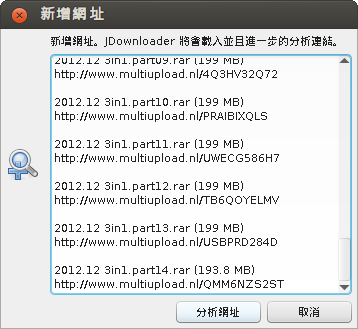
沒有留言:
張貼留言